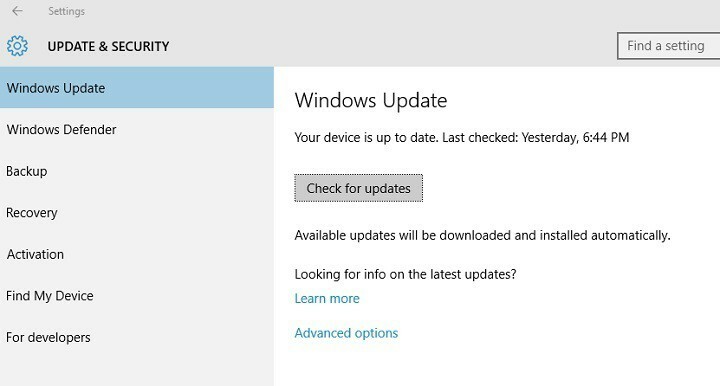
Це програмне забезпечення буде підтримувати ваші драйвери та працювати, тим самим захищаючи вас від поширених помилок комп’ютера та відмови обладнання. Перевірте всі свої драйвери зараз у 3 простих кроки:
- Завантажте DriverFix (перевірений файл завантаження).
- Клацніть Почніть сканування знайти всі проблемні драйвери.
- Клацніть Оновлення драйверів отримати нові версії та уникнути несправностей системи.
- DriverFix завантажив 0 читачів цього місяця.
Оновлення Windows 10 часто може обернутися складним процесом.
Є багато помилок, які можуть вплинути Windows Update і заблокувати процес оновлення. Іноді причиною є оновлення Windows 10 серйозні технічні проблеми, що навіть може зробити комп’ютери непридатними для використання.
Крім того, відстрочка оновлення Windows 10 не завжди легко. Багато користувачів повідомляють, що їхні комп’ютери часто завантажують та встановлюють найновіші оновлення Windows 10, незважаючи на вимкнення служби Windows Update.
На щастя, є кілька хитрощів, якими можна скористатися для контролю над оновленням Windows 10.
Перш ніж скористатися переліченими нижче порадами та підказками, варто згадати про це вимкнення Windows Update, ви піддаєте свій комп'ютер різним погрози.
Іншими словами, якщо ви хочете захистити свій комп’ютер, установка останніх оновлень є обов’язковою. Але знову ж таки, деякі оновлення можуть спричинити різні проблеми. Це ваш дзвінок.
Дізнайтеся більше про блокування автоматичних оновлень Windows 10, прочитавши цей посібник.
Поради та підказки, як вимкнути автоматичне оновлення Windows 10
1. Вимкніть Windows Update
Хоча корпорація Майкрософт не пропонує чіткої можливості вимкнути оновлення, ви все одно можете вимкнути їх, вимкнувши службу Windows Update. Для цього виконайте наведені нижче дії:
1. Тип services.msc в меню пошуку
2. Прокрутіть вниз і знайдіть Windows Update у списку
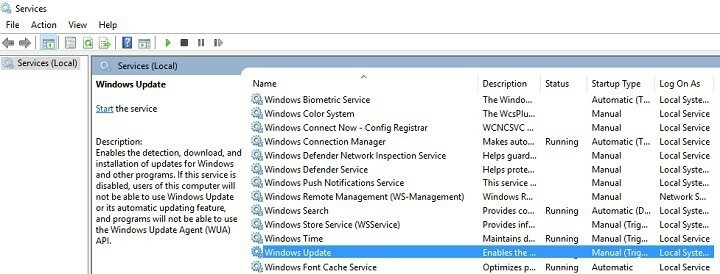
3. Подвійне клацання Служби оновлення Windows > перейти до Властивості > Тип запуску > виберіть Інваліди
4. Клацніть Подати заявку > гаразд.
Таким чином, Windows Update більше не запускатиметься під час запуску ПК.
2. Встановіть вимірюване з'єднання
Встановивши ваш мережеве підключення до дозованого, ви зменшуєте обсяг даних, які ваш комп’ютер надсилає та отримує. Як результат, ви можете обмежити програми, які покладаються на підключення до Інтернету, для оновлення або запуску.
Таким чином, Windows Update буде завантажувати лише пріоритетні оновлення. Іншими словами, ви не можете повністю уникнути нових оновлень, але ви можете обмежити кількість оновлень Завантаження Windows 10.
Щоб увімкнути опцію вимірюваного підключення, перейдіть до Налаштування > Мережа та Інтернет > Wi-Fi > Розширені опції > Дозований зв’язок > Увімкніть опцію.
Варто зазначити, що ви не можете виміряти свій Ethernet-з'єднання використання меню "Налаштування", оскільки Microsoft припускає, що цей тип з'єднання підтримує необмежену кількість даних.
Ви дійсно можете редагувати реєстр, щоб встановити вимірювані підключення в Ethernet, але це складніше.
3. Використовуйте спеціальний засіб вимкнення оновлення Windows 10
Ви можете встановити Windows 10 Update Disabler і заблокувати автоматичне встановлення оновлень. Цей інструмент працює у фоновому режимі і не впливає на продуктивність вашої системи.
Програмне забезпечення оцінює стан служби Windows Update за допомогою недокументованої системи, щоб запобігти перезапису Windows перед тим, як вимкнути оновлення.
Дізнайтеся більше про вимикач оновлення Windows 10, прочитавши цей детальний посібник!
Інструмент також припиняє всі заплановані Завдання Windows Update.
Це все про наші рішення щодо блокування оновлень Windows 10. Якщо ви використовували інші обхідні шляхи для вимкнення автоматичного оновлення Windows, перелічіть кроки, які слід виконати, у розділі коментарів нижче.
ПОВ’ЯЗАНІ ІСТОРІЇ, ЩО ВИ ПОТРІБНІ ПЕРЕВІРИТИ
- Сукупні оновлення для Windows 10: Як уникнути проблем із встановленням
- Як: Скинути заводські налаштування Windows 10
- Як: оновити Edge до останньої версії для Windows 10


